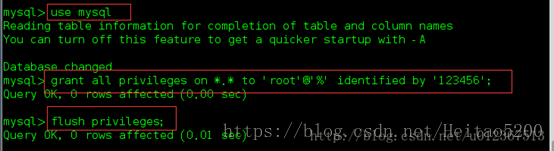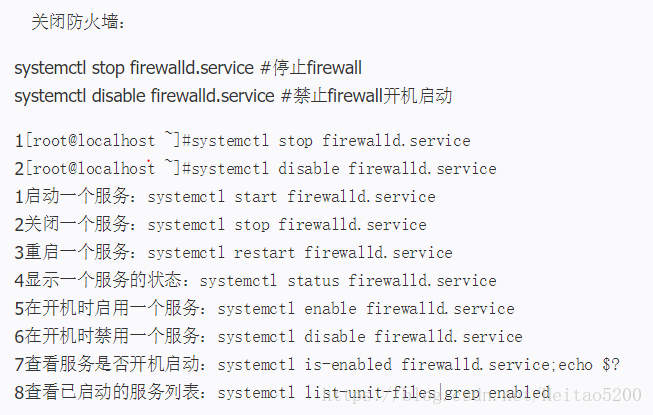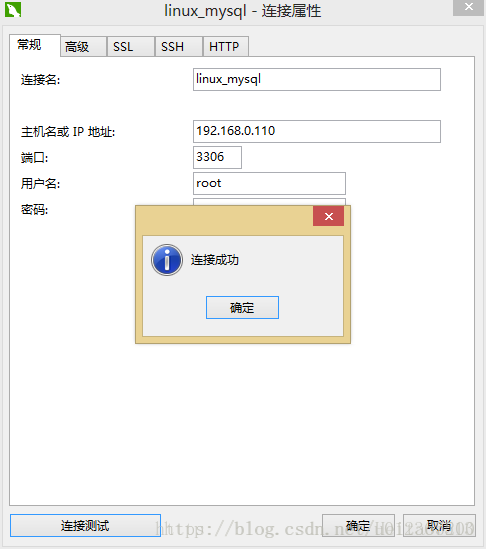VMware虛擬機器裡centos7下安裝mysql5.6並授權遠端連線Navicat
這節來安裝Mysql5.6,並遠端授權連線本地windows的Navicat,可以根據以下步驟安裝。此文章為自己收藏,必要時拿出來直接用的,有需要的友友可以檢視檢視的。文章圖片有藉助於網路的。
1.新開的雲伺服器,需要檢測系統是否自帶安裝mysql
# yum list installed | grep mysql
2.如果發現有系統自帶mysql,果斷這麼幹
# yum -y remove mysql-libs.x86_643.隨便在你存放檔案的目錄下執行,這裡解釋一下,由於這個mysql的yum源伺服器在國外,所以下載速度會比較慢,還好mysql5.6只有79M大,而mysql5.7就有182M了,所以這是我不想安裝mysql5.7的原因
# wget http://repo.mysql.com/mysql-community-release-el6-5.noarch.rpm4.接著執行這句,解釋一下,這個rpm還不是mysql的安裝檔案,只是兩個yum原始檔,執行後,在/etc/yum.repos.d/ 這個目錄下多出mysql-community-source.repo和mysql-community.repo
# rpm-ivhmysql-community-release-el6-5.noarch.rpm5.這個時候,可以用yum repolist mysql這個命令檢視一下是否已經有mysql可安裝檔案
#yum repolist all | grep mysql 6.安裝mysql 伺服器命令(一路yes):
# yum install mysql-community-server7.安裝成功後
# service mysqld start8.由於mysql剛剛安裝完的時候,mysql的root使用者的密碼預設是空的,所以我們需要及時用mysql的root使用者登入(第一次回車鍵,不用輸入密碼),並修改密碼
# mysql -u root# use mysql;# update userset password=PASSWORD("這裡輸入root使用者密碼") where User='root';# flush privileges;9.檢視mysql是否自啟動,並且設定開啟自啟動命令# chkconfig --list | grep mysqld
# chkconfig mysqld on10.mysql安全設定(系統會一路問你幾個問題,看不懂複製之後翻譯,基本上一路yes):
# mysql_secure_installation以下是講解授權遠端登入,以Navicat工具為主
授權遠端訪問:
登陸:
[[email protected]~]# mysql -u root -p
Enterpassword:
ERROR 1045(28000): Access denied for user 'root'@'localhost' (using password: YES)
[[email protected]~]# mysql -u root -p
Enterpassword:
Welcome tothe MySQL monitor. Commands end with ;or \g.
Your MySQLconnection id is 3
Serverversion: 5.6.40 MySQL Community Server (GPL)
Copyright (c)2000, 2018, Oracle and/or its affiliates. All rights reserved.
Oracle is aregistered trademark of Oracle Corporation and/or its affiliates. Other namesmay be trademarks of their respectiveowners.
Type 'help;'or '\h' for help. Type '\c' to clear the current input statement.
使用mysql資料庫(真正的資料庫,而非資料庫軟體),將所有資料庫的所有表(*.*)的所有許可權(all privileges),授予通過任何ip(%)訪問的root使用者,密碼為123456,最後重新整理(flush privileges)即可。
關閉防火牆
在windows下,我用 navicat測試:
遠端連線成功
相關推薦
VMware虛擬機器裡centos7下安裝mysql5.6並授權遠端連線Navicat
這節來安裝Mysql5.6,並遠端授權連線本地windows的Navicat,可以根據以下步驟安裝。此文章為自己收藏,必要時拿出來直接用的,有需要的友友可以檢視檢視的。文章圖片有藉助於網路的。1.新開的雲伺服器,需要檢測系統是否自帶安裝mysql# yum list inst
VMWare虛擬機器中CentOS7下ftp伺服器的搭建(學習)
1、安裝vsftpd yum -y install vsftpd 2、更改配置檔案 100 chroot_local_user=YES //改為YES chroot_local_user=YES將所有使用者限定在主目錄內 101 chroot_lis
centos7下安裝Mysql5.6(yum方式)
參考部落格:[阿里雲Centos7使用yum安裝MySQL5.6] (https://blog.csdn.net/u011627980/article/details/52691799) 一、安裝 大家都知道,centos自帶的repo是不會自動更新每個軟體的最新版本,所以無法通
centos7下安裝Mysql5.6(原始碼方式)
Mysql安裝和配置 我使用原始碼編譯的形式來安裝mysql,使用的mysql5.6。 1.下載 wget https://cdn.mysql.com//Downloads/MySQL-5.6/mysql-5.6.40.tar.gz 2.解除安裝自帶mysql 因為mys
Centos7下安裝mysql5.6
由於最近專案要求需要在centos7上安裝MySQL5.6,從網上查了很多資料,並且自己也嘗試了安裝mariadb,但是他的版本是5.5的。公司要做主從複製,這個5.5好像不支援,需要5.6的。所以只能嘗試各種方法。終於被我試出來了。
yum 方式安裝MySQL5.7並配置遠端連線完整教程Linux(CentOS7)
轉載註明出處:https://blog.csdn.net/zouguo1211/article/details/83867896 前言 系統資訊:CentOS Linux release 7.5.1804 (Core) MySQL版本:mysql-5.7 接下來的操作均是
在VMware虛擬機器裡安裝Ubuntu16.04系統
linux系統為64位系統,檔案為ubuntu-16.04.3-desktop-amd64.iso。 開啟VMware虛擬機器,點選檔案->新建虛擬機器 彈出新建虛擬機器嚮導 點選“下一步”,安裝客戶機作業系統 選擇“安裝程式光碟映像檔案(iso)”,瀏覽找到ubuntu的iso
在VMware虛擬機器裡新安裝Ubuntu18.04無法全屏
領導說要把win10換成烏班圖,於是又不想換,就裝個虛擬機器先適應適應,但是裝完之後無法全屏,這時只需要根據自己電腦顯示器的解析度來設定即可1.輸入 xrandr,選擇自己要的解析度2.然後輸入 xrandr -s 1920x1200 即可,然後螢幕就會豁然開朗變大了
VMware虛擬機器裡安裝好CentOS ifconfig沒有eth0
在虛擬機器上安裝完centOs之後,用ifconfig命令檢視ip,發現只有lo的資訊,沒有eth0的資訊: 於是我到/etc/sysconfig/network-scripts/目錄下,看看有沒有ifcfg-eht0,執行命令 cd /etc/sysconfig/netw
CentOS7下安裝MySQL5.7安裝與配置(YUM)
centos7下安裝mysql5.7安裝與配置(yum) CentOS7下安裝MySQL5.7安裝與配置(YUM) 安裝環境:CentOS7 64位 MINI版,安裝MySQL5.71、配置YUM源 在MySQL官網中下載YUM源rpm安裝包:http://dev.mysql.co
CentOS7下安裝mysql5.7
目錄 臨時 狀態 start 創建 usr style 修改密碼 lib 1、安裝YUM Repo 由於CentOS 的yum源中沒有mysql,需要到mysql的官網下載yum repo配置文件。 wget https://dev.mysql.com/get/my
如何在Centos7下安裝MySQL5.7
Centos7下安裝MySQL5.7Centos7下安裝MySQL5.7 在CentOS中默認安裝有MariaDB,這個是MySQL的分支,但為了需要,還是要在系統中安裝MySQL,而且安裝完成之後可以直接覆蓋掉MariaDB。 1、安裝mysql (由於yum源上沒有mysql-server。所以必須去官網
Arch Linux VMware虛擬機器(新手)安裝教程
準備工作: 下載好Arch Linux的映象檔案 百度開啟Arch官網點選download(下載)轉到下載介面,點選磁力下載或者種子下載(官網預設是英文,英文不好的童鞋可以安裝瀏覽器翻譯外掛,本人使用Windows10自帶的edge瀏覽器,推薦安裝Translato
[RK3399][Android7.1] Vmware虛擬機器裡的Ubuntu硬碟空間越來越大
Platform: RK3399 OS: Android 7.1 Kernel: v4.4.83 背景: Vmware裡的Ubuntu系統隨著使用會越來越大,比如編譯了Android系統,即使編譯後刪除了也是佔虛擬硬碟空間, 最終會吃掉物理硬碟空間。 解決方法: 使
Kali Linux Vmware虛擬機器(新手)安裝
準備工作: 1.安裝VMware workstation 軟體 2.下載好kali linux 的ios系統檔案 3.開啟電腦的虛擬化支援(Intel VT-x/EPT或AMD-V/RVI(V)) 虛擬機器設定: 1.在VMware虛擬機器中新建虛擬機器,如圖 2.點選瀏覽,選擇Kali Li
虛擬機器在centos下安裝Eclipse(詳細步驟)
一、下載Eclipse並安裝(如果沒有安裝Eclipse) 1.下載地址:http://www.eclipse.org/downloads/?osType=linux。選擇64位下載 2.安裝 1)將下載的壓縮包檔案移動到 /usr/local目錄 sudo
Centos7 下安裝mysql5.7.17(glibc版)
一、安裝前的檢查 1.1 檢查 linux 系統版本 [[email protected] ~]# cat /etc/system-release 1.2 檢查是否安裝了 mysql [[email protected] ~]# rpm -qa | grep m
(一)vmware虛擬機器配置網路/下載安裝mysql
(一)安裝vmware和centOS 下載VMware,我這裡下的是VMware.Workstation.14 下載centos虛擬機器,官網即可下載,我下的是CentOS-6.10-x86_64,64位的 先安裝VMware,安裝完: 點選 “建立新的虛
使用VM Tools讓VMware虛擬機器裡的ubuntu能夠共享Windows系統的資料夾
我們經常有這樣的使用場景,在宿主機Windows(Linux)作業系統上通過VMware軟體安裝了一個Linux(Windows)的虛擬機器, 然後需要在兩種作業系統中通過某種介質共享資料。 一種比較麻煩的方式是,將要共享的資料上傳到某個網站上作為臨時儲存,然後在虛擬機器裡訪問網路下載這個資料。 通過共享
Linux之VMware虛擬機器、Centos7阿里雲映象版、Xshell5、Xftp5
VMware虛擬機器安裝 根據提示完成安裝,點選開啟桌面的圖示 開啟之後會提示要驗證碼5A02H-AU243-TZJ49-GTC7K-3C61N 輸入驗證即可,驗證成功 在虛擬機器中安裝Cento